登录
- 微信登录
- 手机号登录
微信扫码关注“汇帮科技”快速登录
Loading...
点击刷新
请在微信【汇帮科技】内点击授权
300秒后二维码将过期
二维码已过期,点击刷新获取新二维码
登录
登录
其他登录方式
来源:汇帮科技 修改日期:2025-09-29 14:00

 官方正版
官方正版 纯净安全
纯净安全
在日常办公或学习场景中,将Word文档转换为JPG图片的需求十分常见。无论是为了在社交媒体上分享内容、确保文档格式不被篡改,还是用于网页嵌入或打印展示,这种转换都能有效提升文档的通用性和安全性。然而,Word软件本身并未提供直接导出为JPG格式的功能,许多用户对此感到困扰。本文将从专业角度出发,结合用户对操作效率、输出质量以及工具易用性的核心关注点,详细介绍六种可靠的转换方法。帮助您根据实际需求选择最合适的解决方案。

步骤一:启动《汇帮PDF转换器》软件,在主界面中选择“Word操作”相关功能模块。软件设计简洁,新用户也能快速上手。
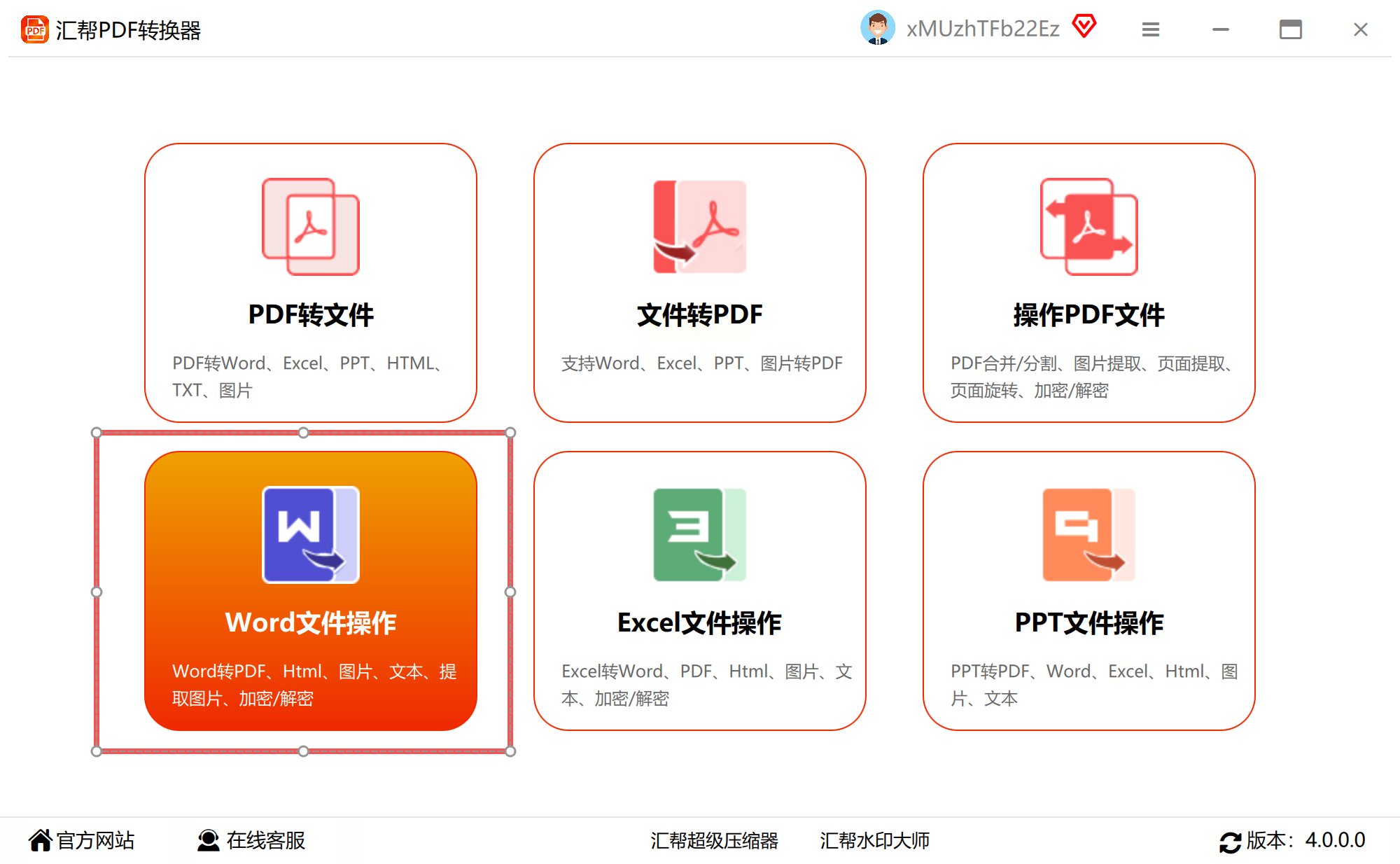
步骤二:在左侧功能栏中点击“Word转图片”选项,进入转换界面。通过“添加文件”按钮导入需要转换的Word文档,支持批量添加多个文件,提升效率。
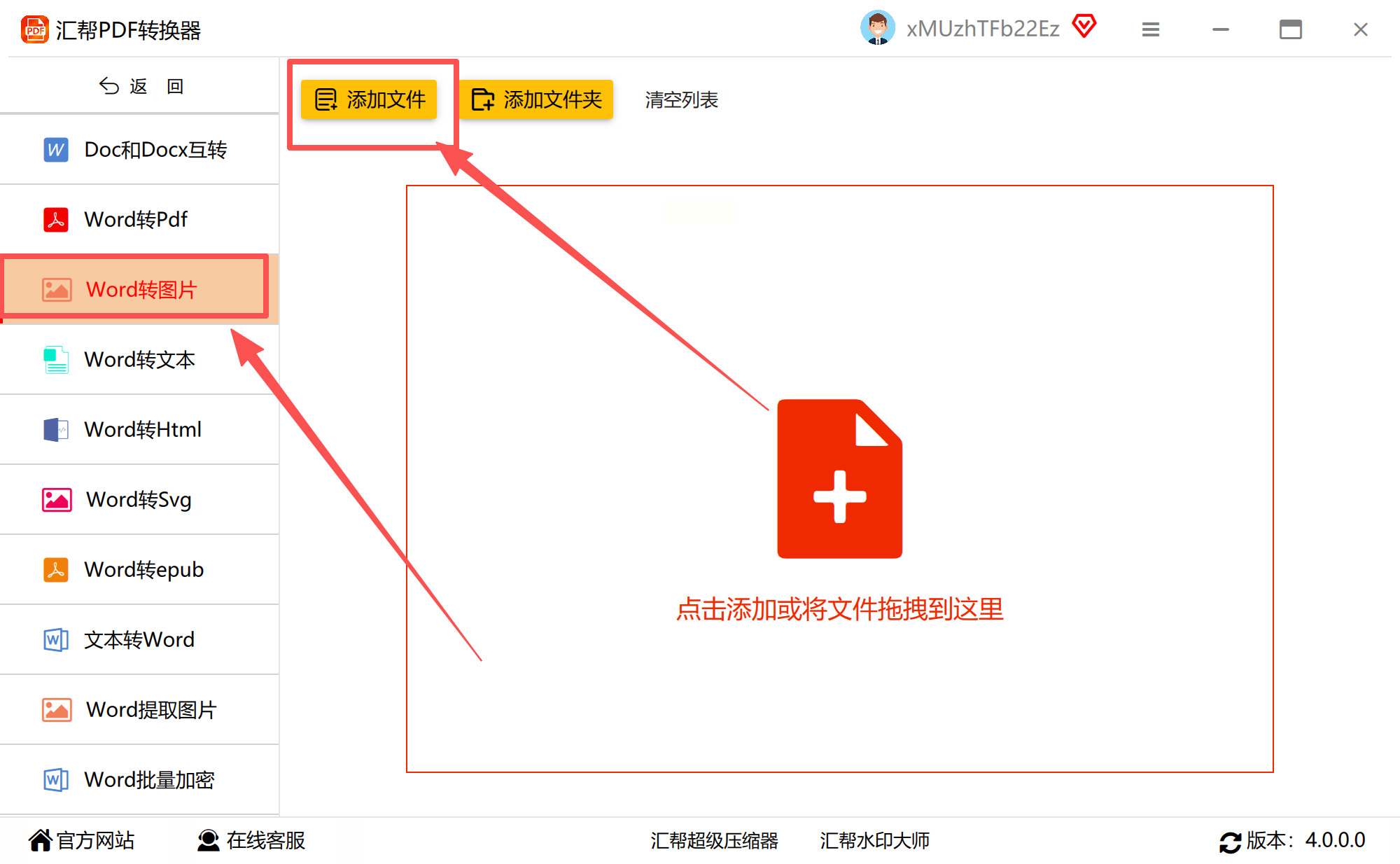
步骤三:在输出设置区域,将目标格式选择为JPG。软件通常默认提供多种常见图片格式,如PNG或TIFF,需手动调整为JPG以满足需求。
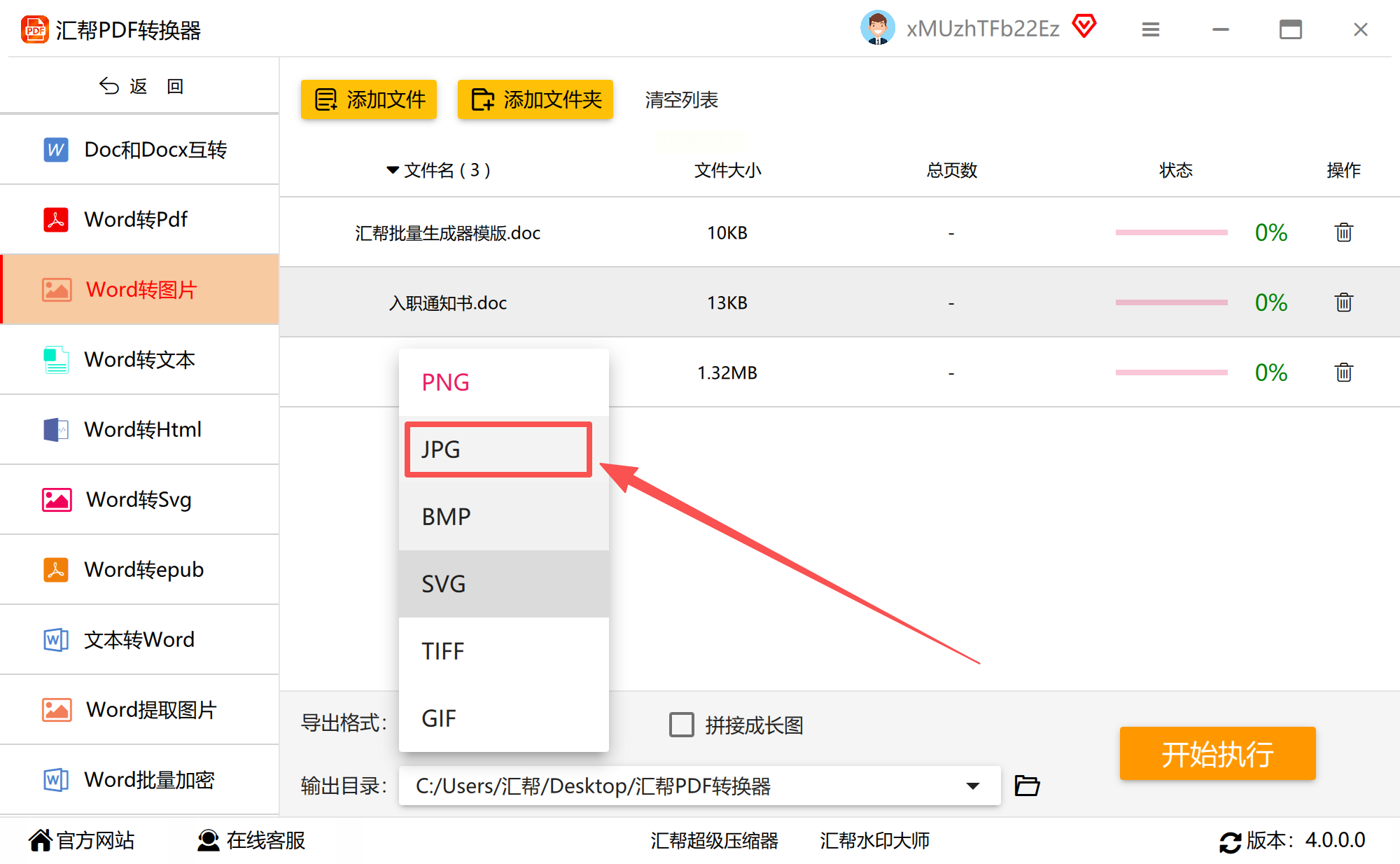
步骤四:指定文件保存路径。建议新建独立文件夹存放输出图片,避免与原文档混淆,便于后续管理。
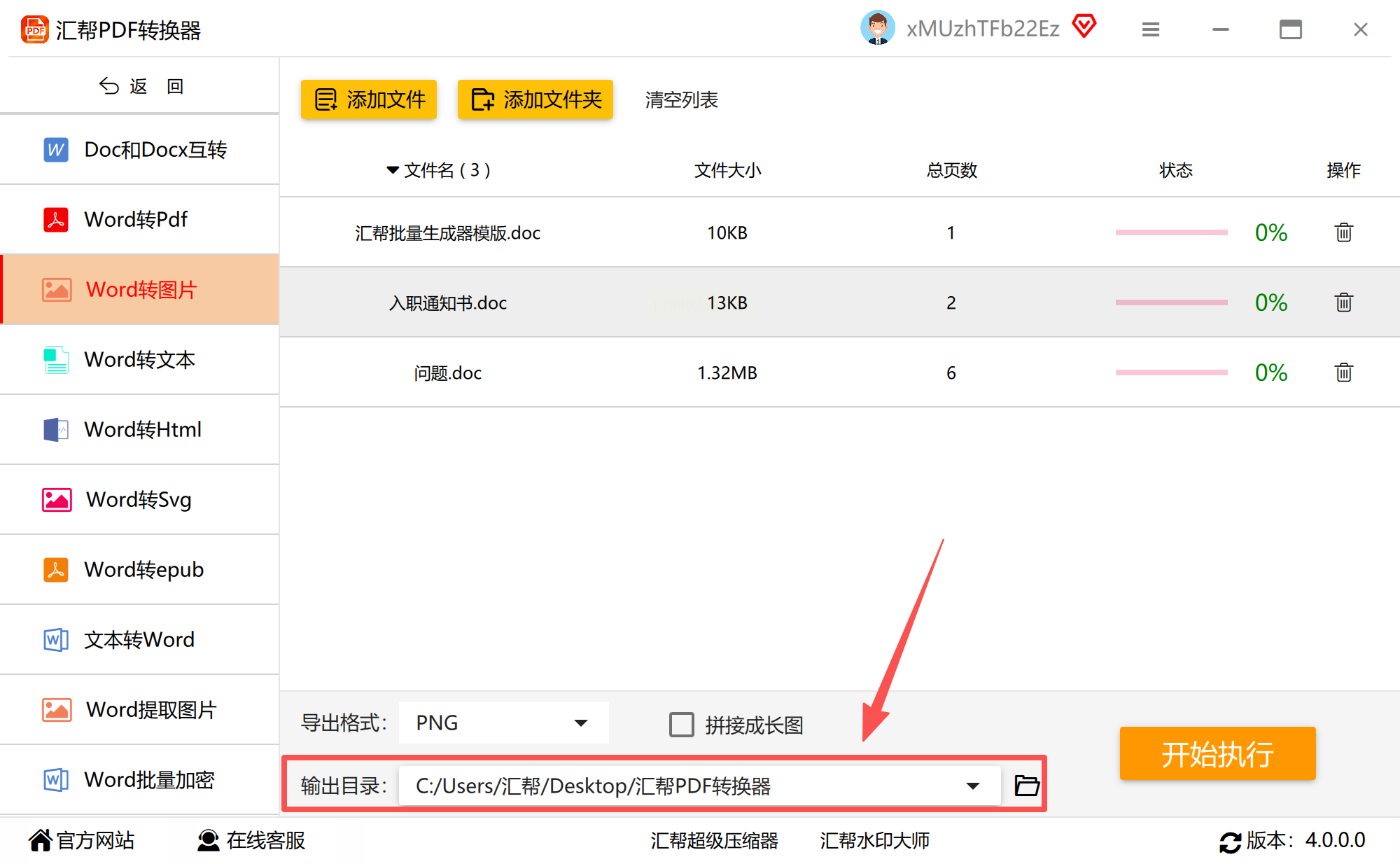
步骤五:点击“开始转换”按钮执行操作。转换速度取决于文档页数和复杂度,一般几秒内即可完成。
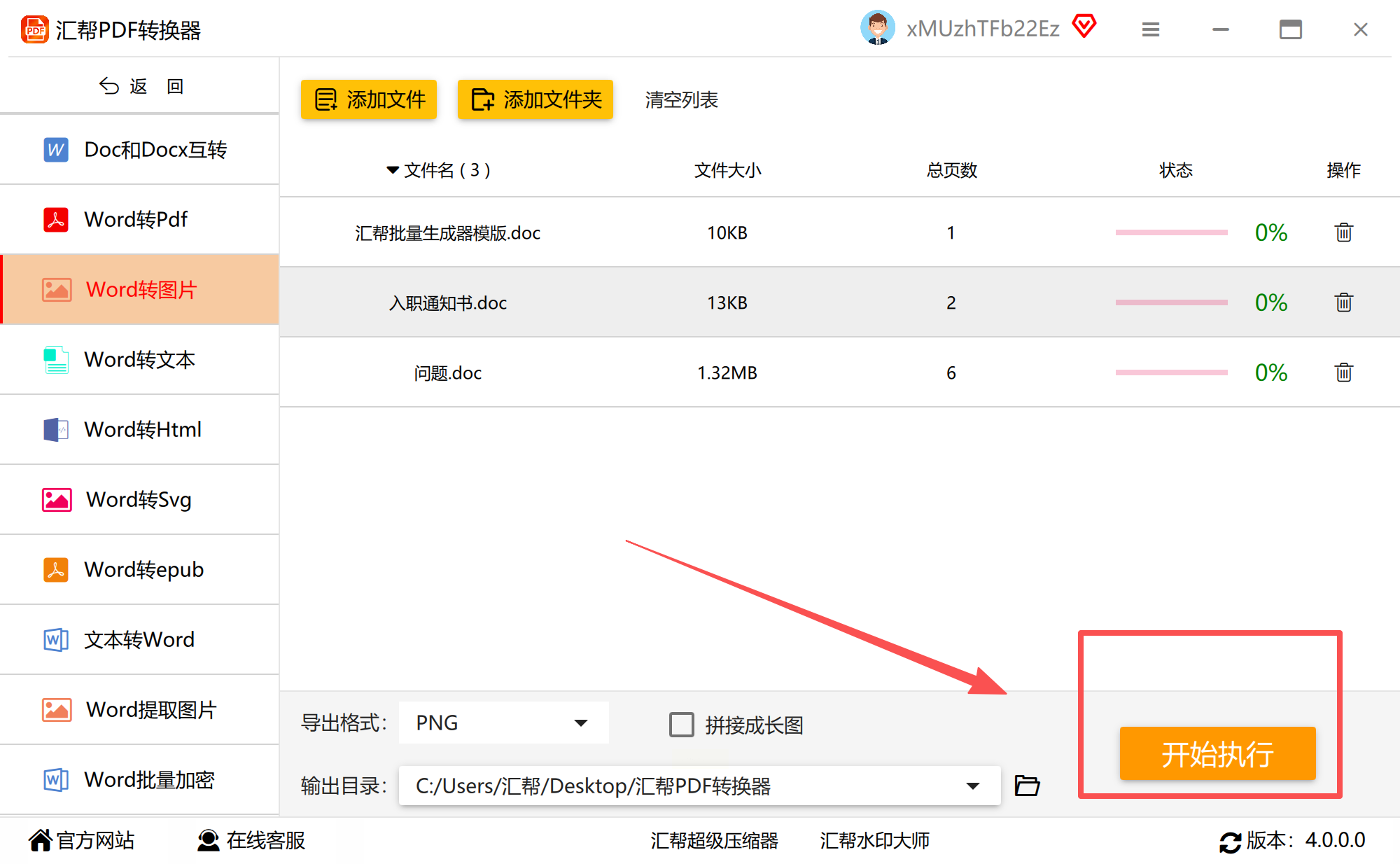
步骤六:转换结束后,通过“打开文件夹”功能直接预览成果。若发现局部格式偏差(如表格错位),可返回Word调整排版后重新转换。
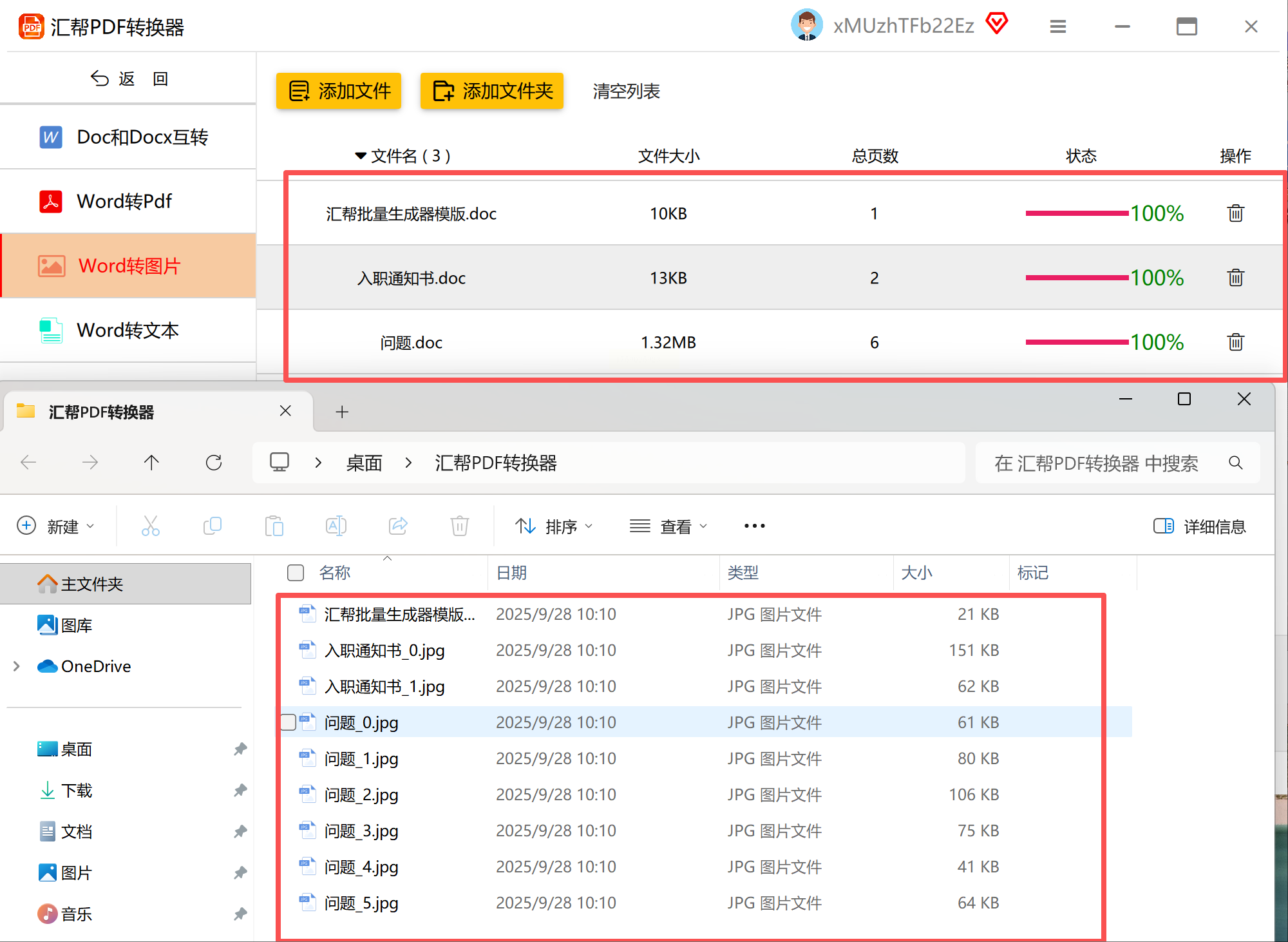
如果用户已安装Adobe Photoshop等专业设计软件,可通过间接转换实现精细调整。此方法适合对图片分辨率或细节有严格要求的场景,例如印刷品设计。
步骤一:在Word 2016或更高版本中打开目标文档,点击“文件”→“另存为”,选择PDF格式保存。这一步骤将文档固化为不可编辑的页面框架。
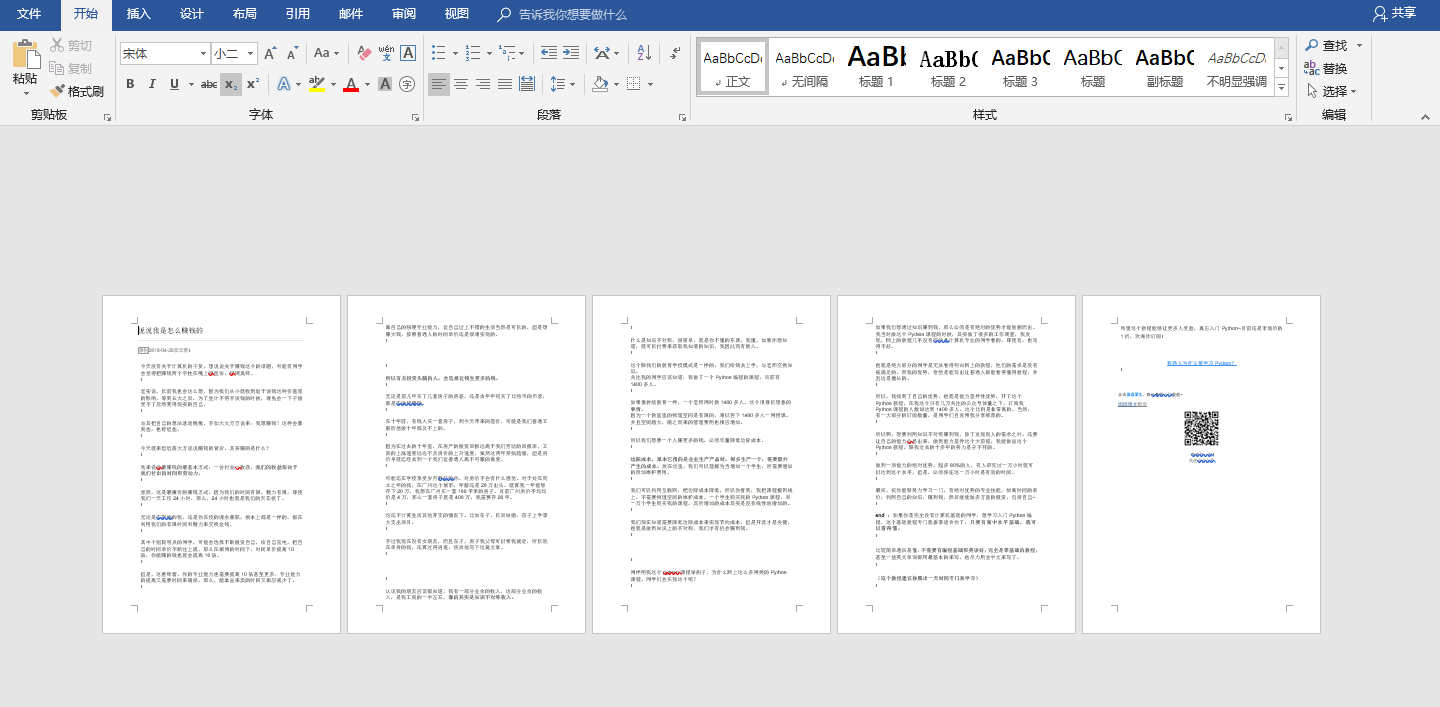
步骤二:启动Photoshop CC,使用Ctrl+O快捷键导入已保存的PDF文件。在弹出的页面选择窗口中,勾选“所有页面”以确保完整转换。
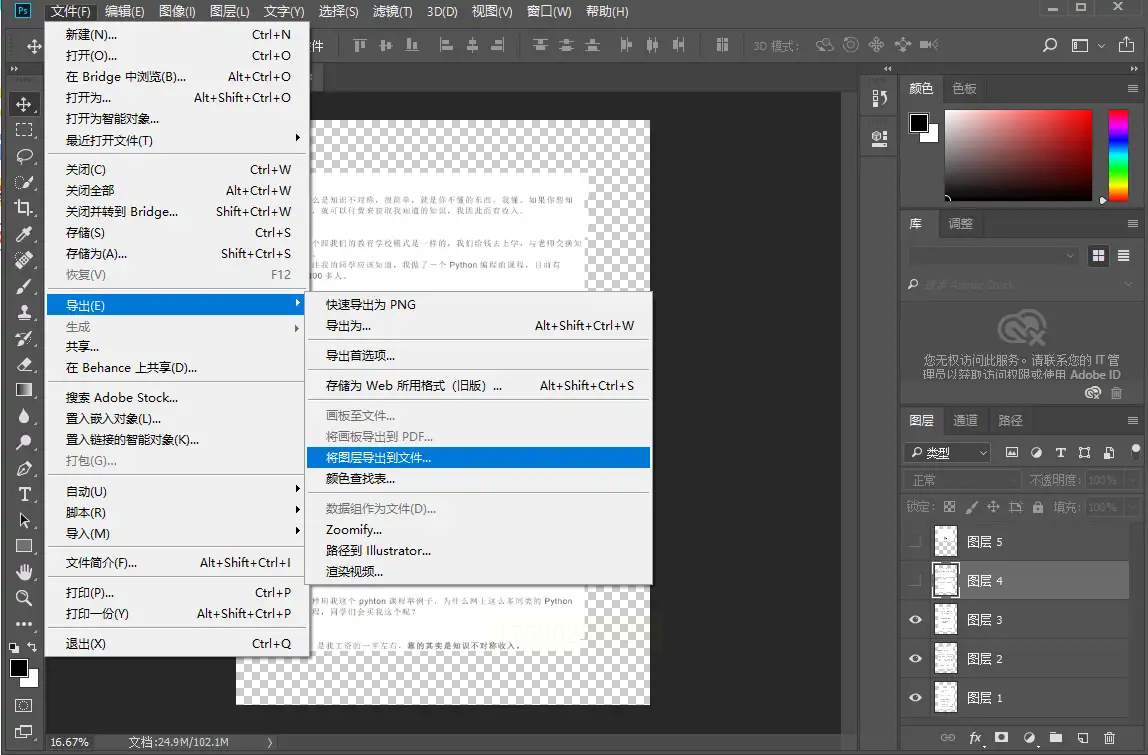
步骤三:系统会自动将PDF每页生成为独立图层。通过菜单栏的“文件”→“导出”→“将图层导出为文件”,设定JPG格式及存储路径即可批量输出。
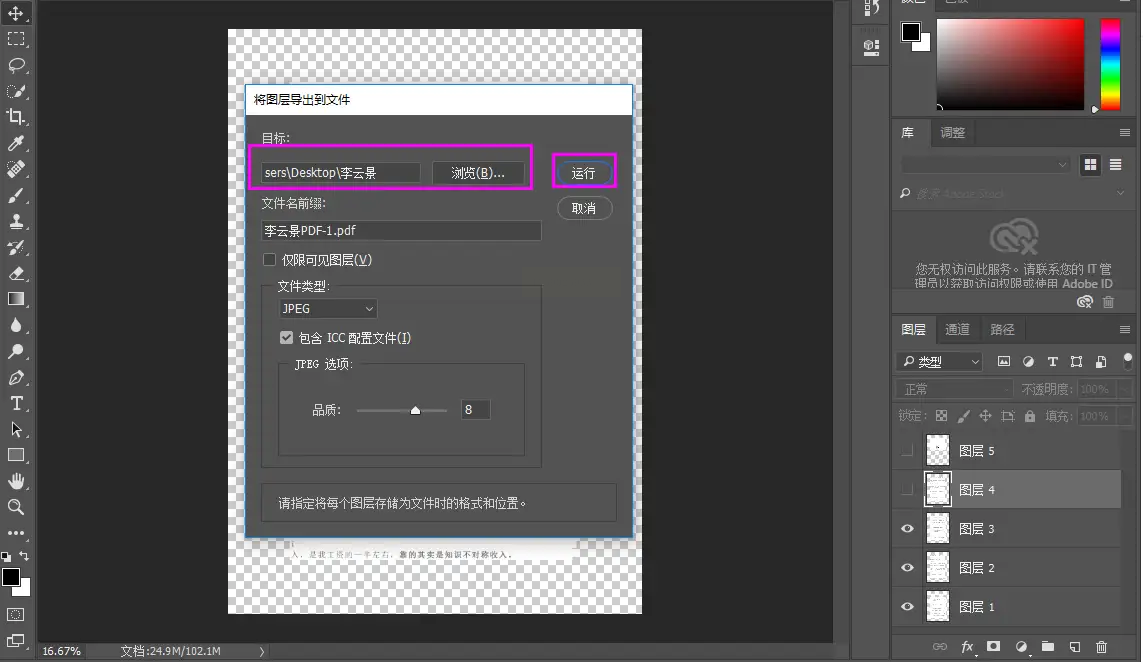
局限性:需要用户熟悉Photoshop基础操作,且软件授权成本较高,不适合临时性或轻量需求。
对于单页或少量内容的快速转换,系统自带工具足以应对。该方法无需安装额外软件,但需手动调整拼接精度。
操作时,先打开Word文档并按下Win+Shift+S组合键调出截图工具,选择“窗口截图”模式捕获当前页面。随后启动“画图”应用,通过“粘贴”功能逐页拼接截图,利用画布调整工具统一图片尺寸后导出为JPG。需注意,此方式可能因屏幕分辨率差异导致文字模糊,建议缩放至100%后操作。
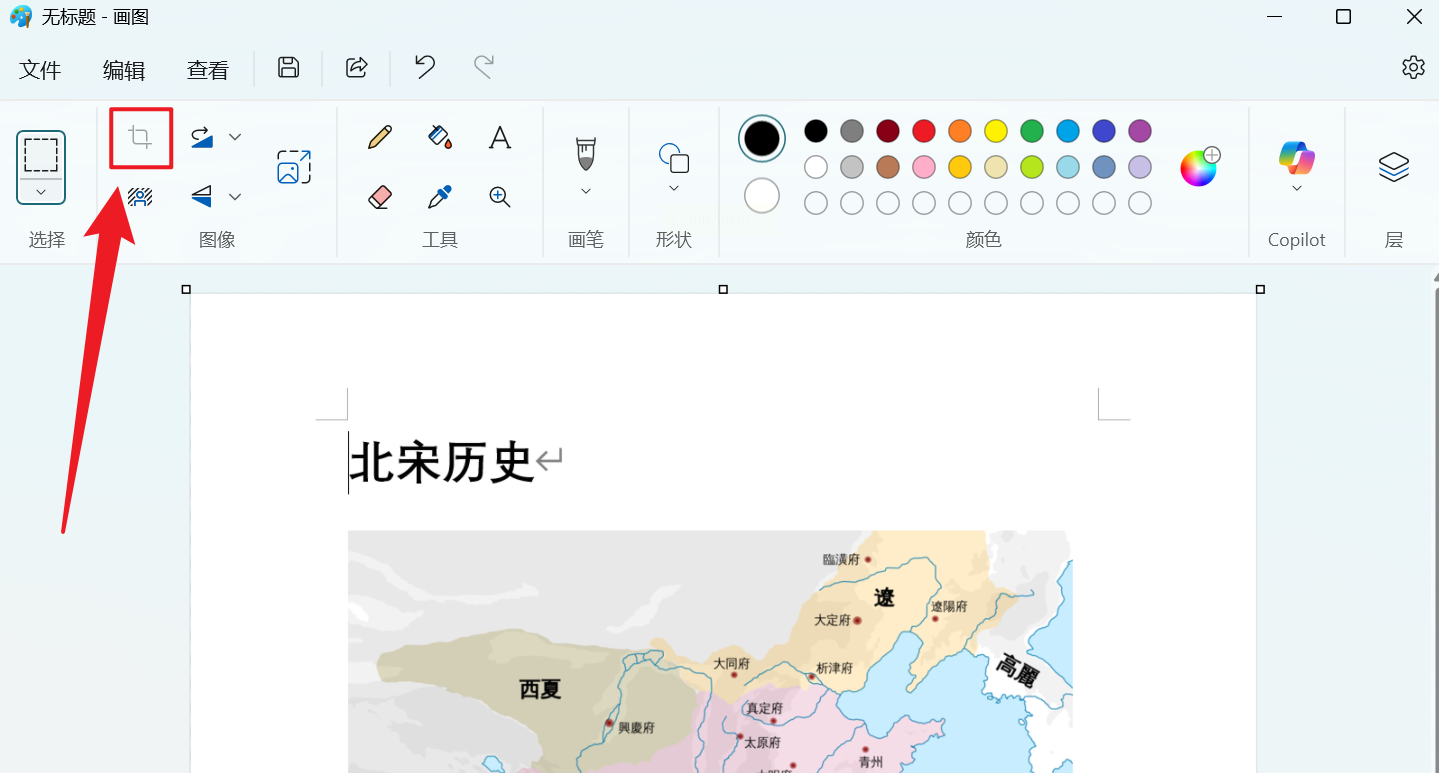
作为主流办公套件,WPS Office提供了便捷的转换功能。打开文档后,进入“文件”→“输出为图片”,直接选择JPG格式并设置分辨率即可完成。该方案适合习惯使用WPS的用户,但其输出质量可能受默认压缩影响,建议在“高级设置”中调高DPI值以优化清晰度。
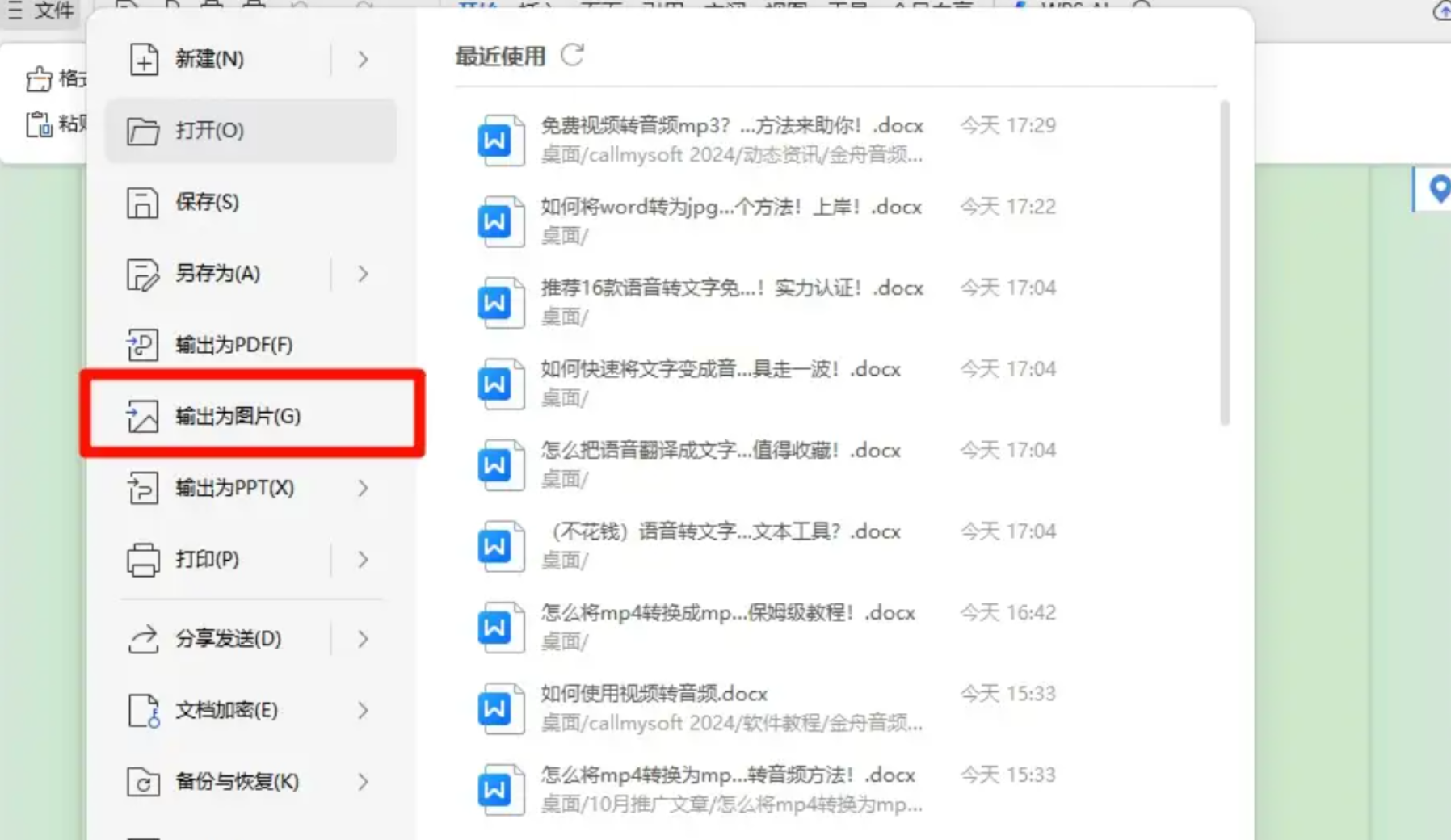
在线工具适合处理非机密文档且追求便捷性的用户。访问Convertio网站后,上传Word文件并选择JPG格式,点击转换后下载成果。其优势在于跨平台兼容性,但免费版有文件大小限制,且依赖网络稳定性,重要文件需谨慎使用。
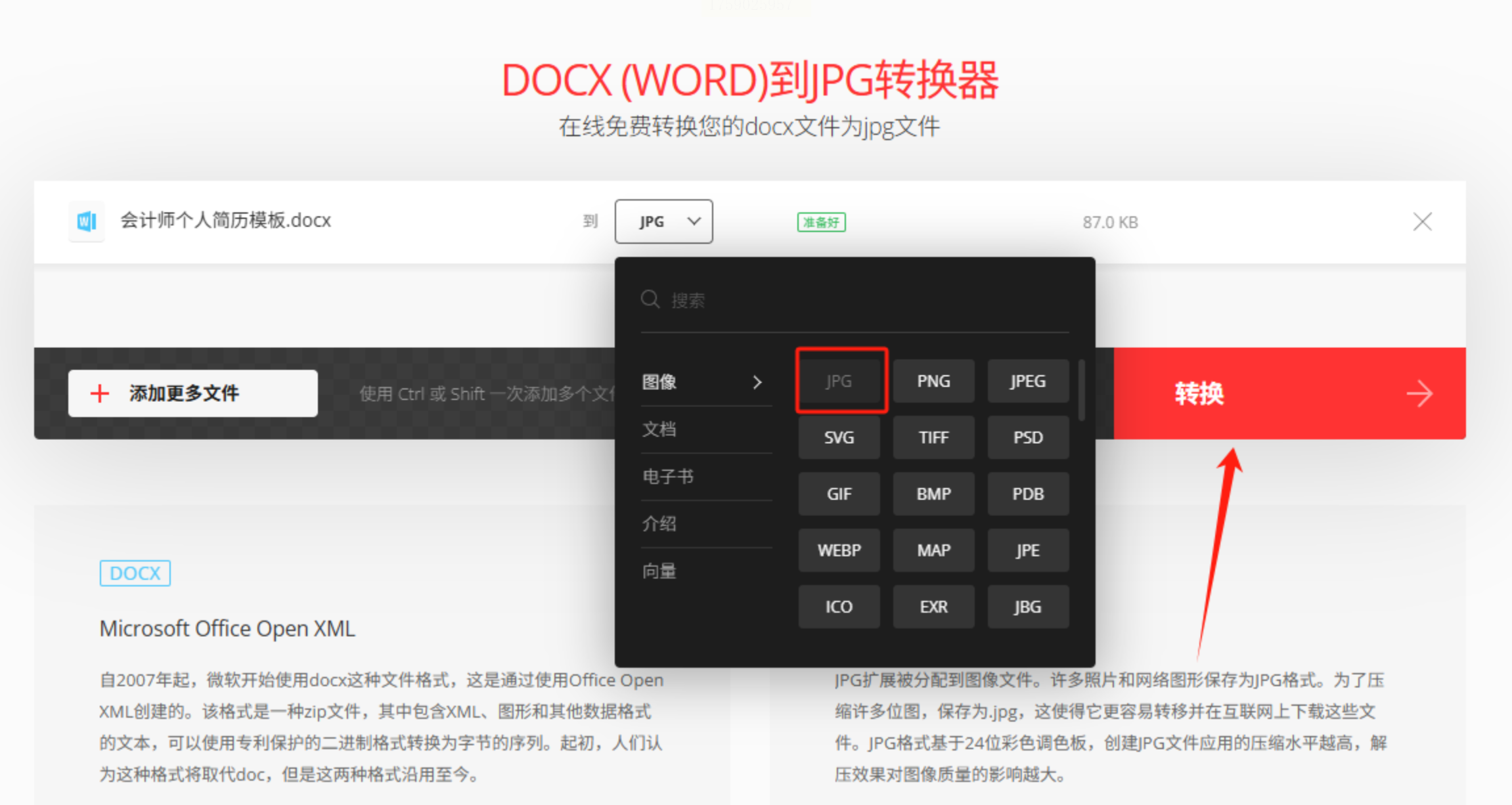
六、集成工具“我的ABC软件工具箱”的一站式处理
该工具箱集成了多种文档处理功能,在“格式转换”模块中选择“Word转JPG”后,可自定义分辨率(如300 PPI)和输出模式(整文档合并为长图)。适合需要生成无缝长图的场景,但软件需单独下载安装。
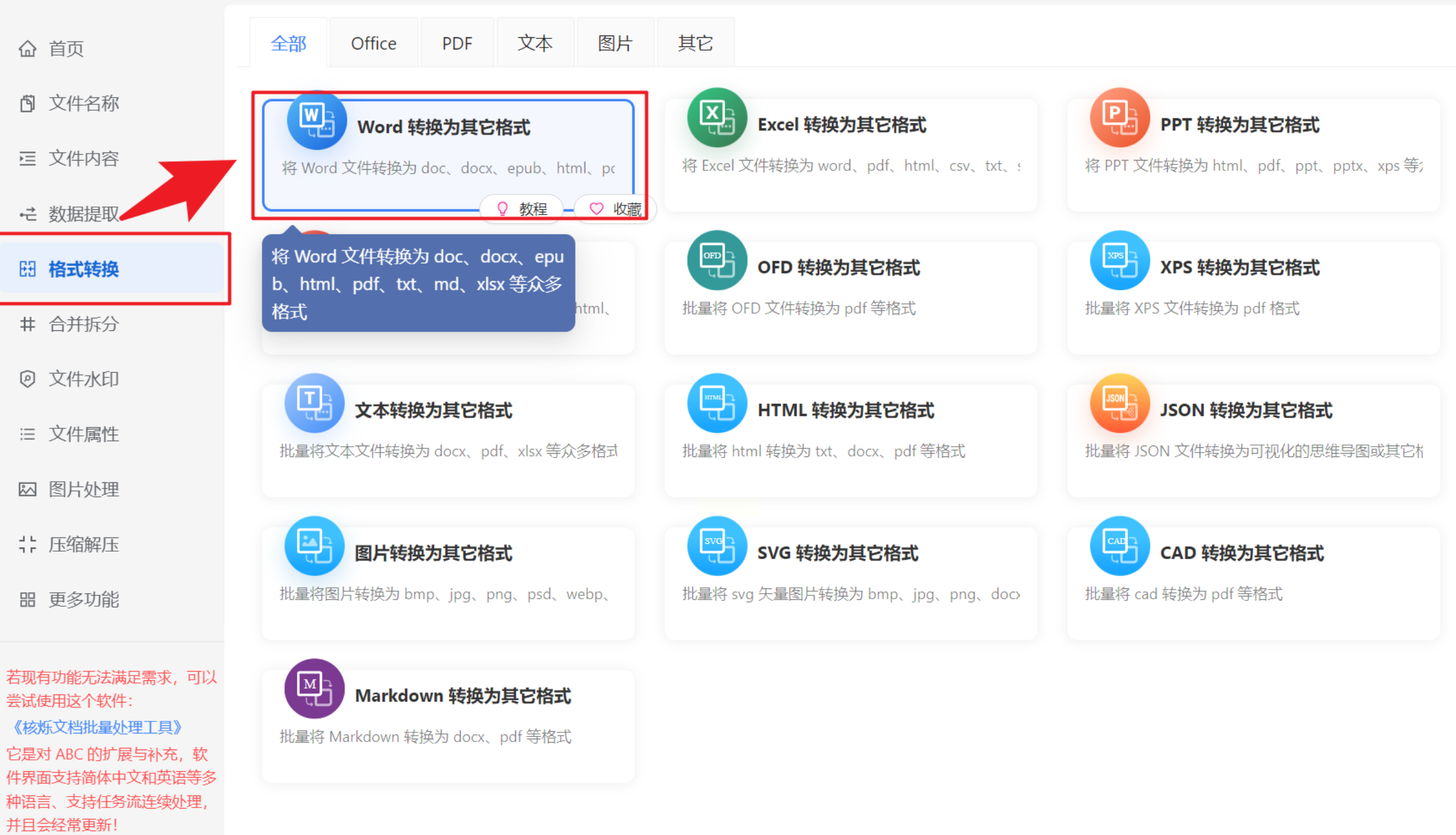
将Word转换为JPG不仅是格式的简单变化,更是提升信息共享安全性与兼容性的有效策略。从专业软件的高效批量处理到系统工具的灵活妙用,每种方法都有其独特的适用场景。用户应结合自身对操作成本、输出质量及隐私保护的需求,选择最匹配的方案。未来,随着办公软件功能的持续迭代,此类转换流程或将更加智能化,但掌握核心原理仍能帮助我们在多变的工具环境中游刃有余。希望本指南能为您提供切实可行的参考,让文档处理不再是工作中的障碍。
如果想要深入了解我们的产品,请到 汇帮科技官网 中了解更多产品信息!
没有找到您需要的答案?
不着急,我们有专业的在线客服为您解答!

请扫描客服二维码